Annonse
 Synes du navigeringsmenyene er kjedelige og tungvint? For mange programmer å tråle gjennom? Det er klart du trenger en fancy launcher for å jakte på deg, og det er der GNOME Gjør kommer inn.
Synes du navigeringsmenyene er kjedelige og tungvint? For mange programmer å tråle gjennom? Det er klart du trenger en fancy launcher for å jakte på deg, og det er der GNOME Gjør kommer inn.
Ikke bare kan GNOME Do starte applikasjoner, men også utføre spesifikke oppgaver basert på applikasjonen du har valgt. Kast i et sexy utseende grensesnitt, så har du deg et attraktivt, tidsbesparende kraftverktøy.
Glem musen eller berøringsflaten, det er på tide å gjøre ting på keyboard-stil.
Last ned og installer
GNOME Do er tilgjengelig for de fleste større Linux Komme i gang med Linux og UbuntuDu er interessert i å bytte til Linux... men hvor begynner du? Er datamaskinen din kompatibel? Vil favorittappene dine fungere? Her er alt du trenger å vite for å komme i gang med Linux. Les mer distribusjoner på nedlastingsside med instruksjoner for installasjon fra depoter og manuell nedlasting. Du kan også kompilere den fra kilden Hvordan kompilere og installere TAR GZ & TAR BZ2-filer i Ubuntu Linux Les mer hvis din spesielle distro ikke er oppført.
Hvis du bruker Ubuntu 8 ting som holder deg tilbake til UbuntuDet er så mye som skjer i Linux-verdenen, fra nye funksjoner i GNOME Shell til utgivelsen av Plasma 5, og det fantastiske Elementary OS, så hvorfor holder du deg med Ubuntu? Les mer Du kan velge å laste ned GNOME Do med en enkel kommando. Den siste versjonen er tilgjengelig fra depotene, så åpne opp Terminal (i applikasjoner, Tilbehør) og skriv:
sudo apt-get install gnome-do
Truffet Y når du blir bedt om å gjøre det, og pakkene vil laste ned, pakke ut og installere. Når du er ferdig, finner du GNOME Do i applikasjoner deretter Tilbehør meny - start og nyt!
Merk: GNOME Do er også tilgjengelig i de viktigste Ubuntu-lagringene, selv om denne versjonen kanskje ikke er så oppdatert som den offisielle kilden. Ettersom jeg ikke løper Fedora Fedora 12 - En visuelt behagelig, veldig konfigurerbar Linux-distro som du kanskje vil prøve Les mer eller Debian Jeg kan ikke si om de respektive pakker og depoter er oppdatert. Det er også verdt å påpeke at prosjektet ikke har blitt oppdatert på en stund, men det gikk fint på Ubuntu 10.10.
GNOME gjør ting
Når du først lanserer GNOME Ser du at alt ser litt ut. Starten viser to faner - applikasjonen til venstre og kommandoen eller den tilhørende handlingen i høyre rute.
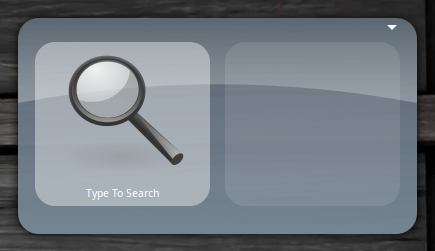
Du kan teste den ved å begynne å skrive - du vil merke GNOME Gjør forslag til programmer som samsvarer med tastetrykkene dine. Du kan bruke Tab tasten for å veksle mellom panelene, slik at et eksempel som begynner å skrive “Terminal” vil avsløre Start i terminalen applikasjonslenke, trykk deretter på fanen og skriv inn en kommando etterfulgt av Tast inn vil kjøre den kommandoen i et nytt terminalvindu.
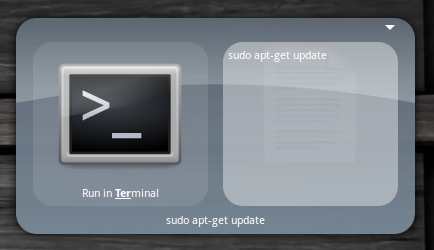
Når du har lagt til ofte brukte tjenester og applikasjoner i starteren, er mange hyppige oppgaver en tastatursnarvei unna!
Standard tastatursnarvei for å hente frem GNOME Do-launcher er Super-tast (eller Windows-tast) + Mellomrom. Hvis du ikke har en Super / Windows-nøkkel, må du endre snarveien. Åpne GNOME Do og skriv “preferanser” etterfulgt av Enter, eller i hovedvinduet klikker du på den lille pilen øverst til høyre og velger Preferanser.
Det er en rekke faner å velge mellom når du tilpasser lanseringsprogrammet. Den første Generell -panelet lar deg spesifisere om du vil starte appen ved systemstart, i stille modus og om du vil ha et varslingsikon i systemstatusfeltet.
De Tastatur fanen viser en liste over vanlige snarveier 10 nyttige Ubuntu-tastatursnarveier som du kanskje ikke kjenner Les mer som du kan redigere for å passe til dine egne preferanser (selv om du har riktig oppsett, fungerer standardsnarveiene en godbit). Utseende er en fane med noen få temaer å velge mellom, samt fargepreferanser og øyegodteri.
Du kan også legge til plugins fra Preferanser vindu, og plugins er det som gjør GNOME Do så spesiell.
Plugins gjør mer
Vi er allerede kjent med GNOME Do her på MakeUseOf, og i det siste har vi laget en liste over fantastiske plugins for denne lurvete lille starteren.

Å legge til plugins er en utrolig enkel oppgave (og en utviklerne bør ha ros for). Din Preferanser vinduet inneholder en annen fane som heter plugins, og derfra kan du utvide GNOME Do sine evner.
Det er flere lister med tilgjengelige plugins, bare klikk på rullegardinboksen ved siden av Forestilling og velg mellom offisielle, community, docklets og alle tilgjengelige utvidelser. For å aktivere en plugin, merk av i ruten ved siden av.
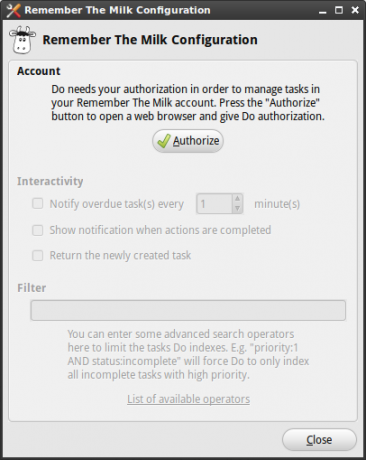
Enkelte plugins (de som bruker webtjenester, hovedsakelig) vil kreve konfigurasjon (ved å klikke Konfigurer i plugins fanen) for å jobbe, så sørg for at du har gjort dette.
Når du har fått tak i alle de ønskede programtilleggene, kan du teste dem ut. Glad lansering!

Konklusjon
GNOME Do utvider kraften til et enkelt skrivebord med en rask, intuitiv måte å få tilgang til dine hyppige applikasjoner og fullføre menyoppgaver.
Til tross for det flinke ikonfylte GUI-ene som finnes i dagens moderne Linux-distribusjoner, demonstrerer GNOME Do at kommandobasert databehandling kan være en raskere måte å gjøre ting på. Det bør du også sjekk ut Launchy Hvordan være mer produktiv med lanseringsprogram Les mer hvis du liker denne typen ting.
Har du noen favorittkastere for operativsystemet ditt? Noen uvurderlige GNOME Gjør plugins? Gi oss beskjed i kommentarfeltet nedenfor.
Tim er en frilansskribent som bor i Melbourne, Australia. Du kan følge ham på Twitter.

